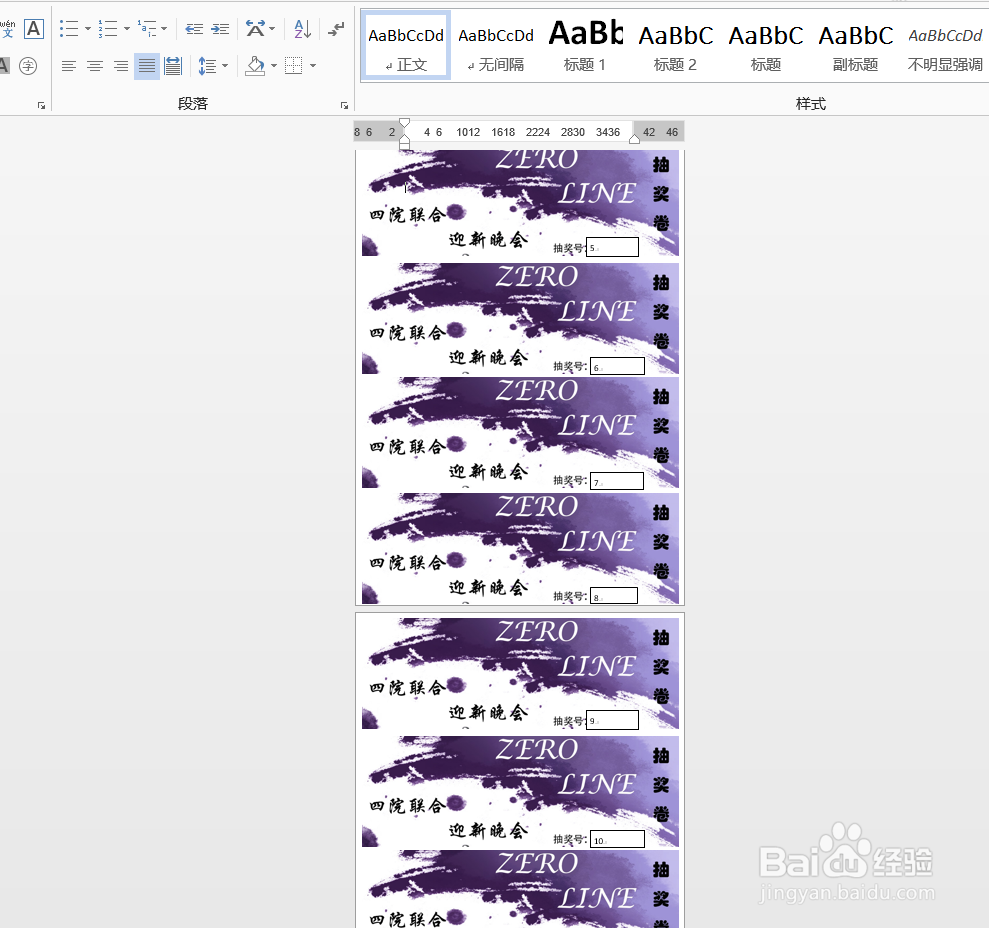1、准备好已经做好的奖券或门票图案,“抽奖号”后面保留空白就好。

2、在新建的Word文档里添加图片,也就是已经提前制作好的奖券(门票),自己进行简单排版,暂时保存,如下。

3、新建一个Excel文档,如果你Word文档每页排4张,就选择ABCD四行进行编号;如果你Word文档每页排8张,你就选8列。切记第一行帆歌达缒A1为0,B1为0,C1为0,D1为0。要从第二行开始输入,这里以4列为例,在A2输入1,B1输入2,C1输入3,D1输入4.
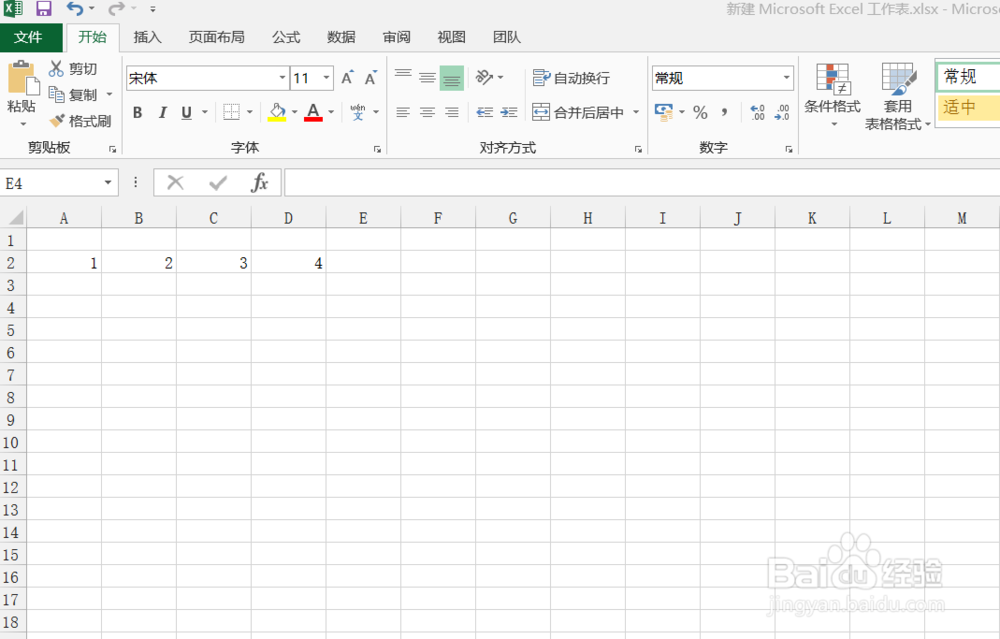
4、在A3里用函数”=SUM(A2+4)“,因为这里实例每行4个,同列下一行比上一行大4,其它情况自行推算。
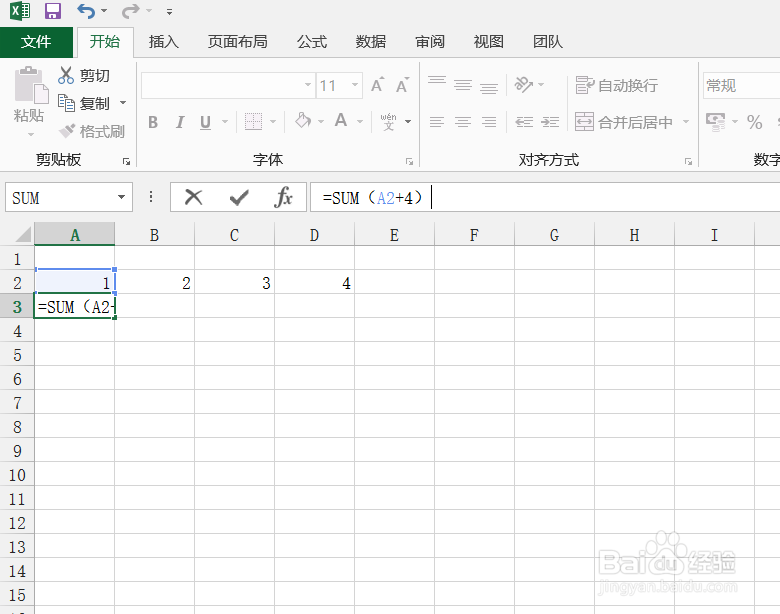
5、单击A3,下拉A3右下角下箭头,下拉至450行,第一列数据制作完成。
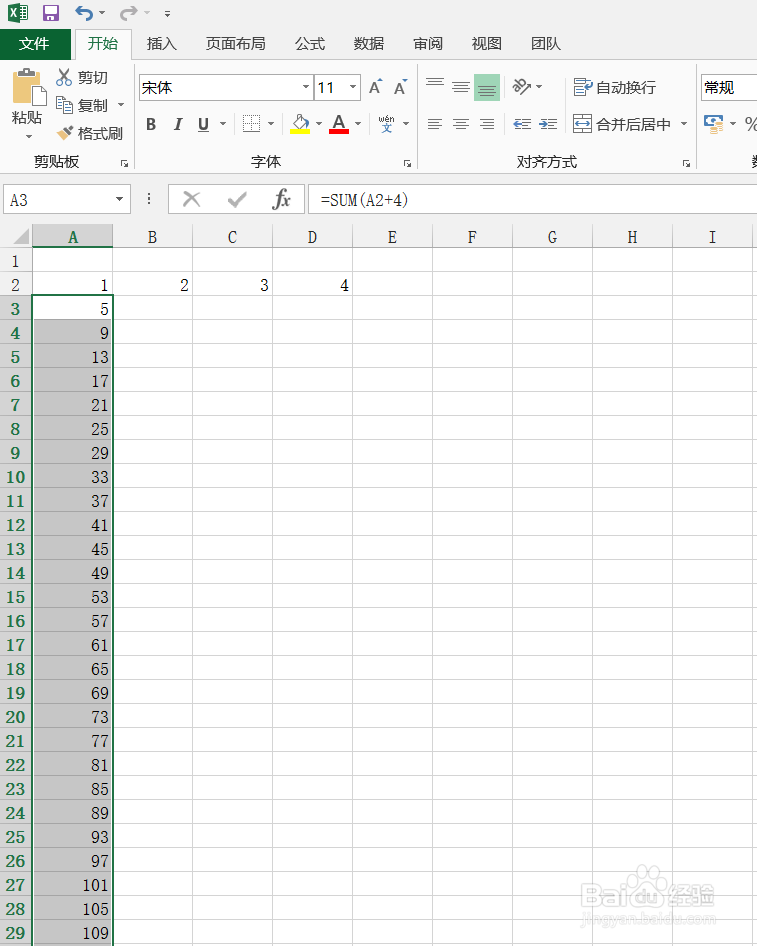
6、重复第四部在另外三列上(每一列要修改函数,B列里变成B2+4,其它列类推),完成后如图,1~1800的编号输入完成。,保存。

7、再打开之前排版用的Word文档,在每个抽奖号后面做一个文本框(在插入菜单里),如图,注意大小和位置,还有试着随便输入一下,调整输入的字体大小,调试完成后保持文本框空白。准备工作完成。
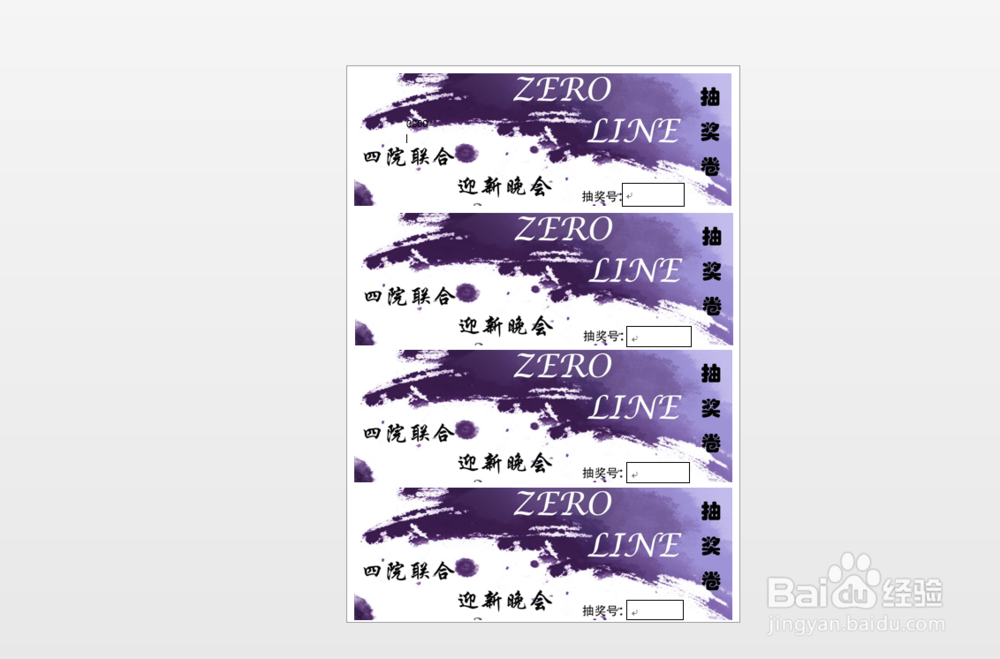
8、现在开始邮件合并。在Word邮件菜单里有”开始邮件合并“,选择”普通Word文档“,然后点击”选择收件人“里的”使用现有列表“,选择你排过编号的Excel文档,出现如图的选框,点吁炷纪顼击确认。之后邮件栏里又有几项可以使用了。
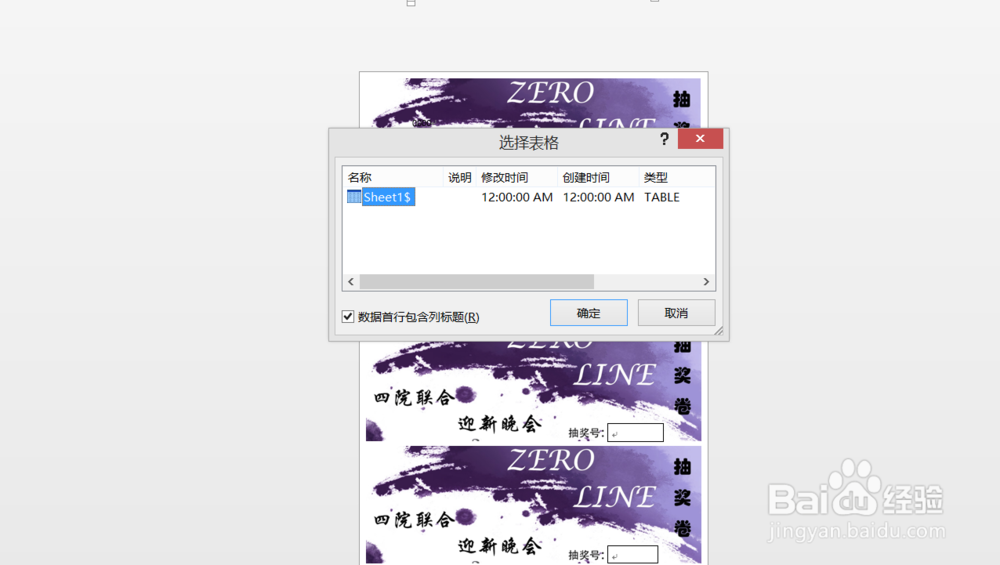
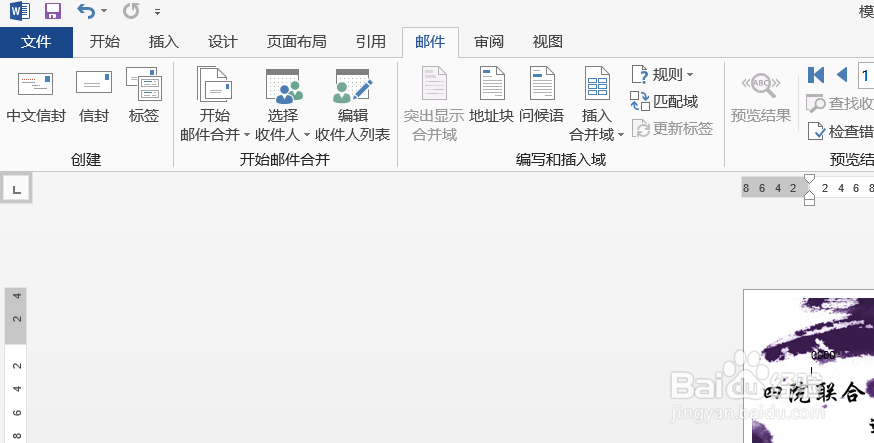
9、单击第一个抽奖号后面的文本框,单击”插入合并域“,选择M1,之后几个文本框依次选M2,M3,M4。单击预览结果,可见你所做的,编号随页数改变是变的。单击”完成并杌丰居瘁合并“,选择第一项生成新文档,里面有制作好的1800张奖券,排版依照你第一页所做的;第二项直接打印。生成的文档如图。